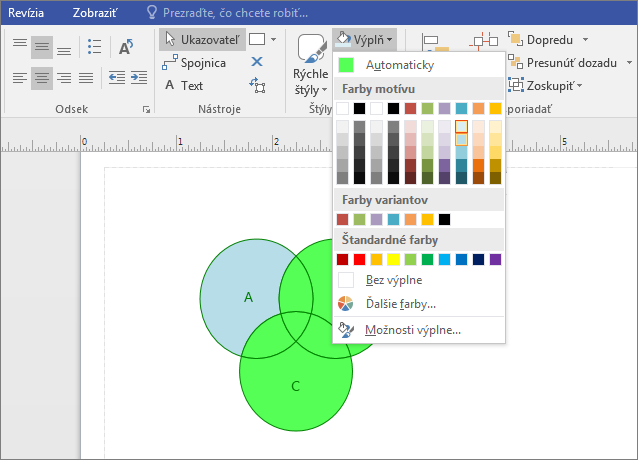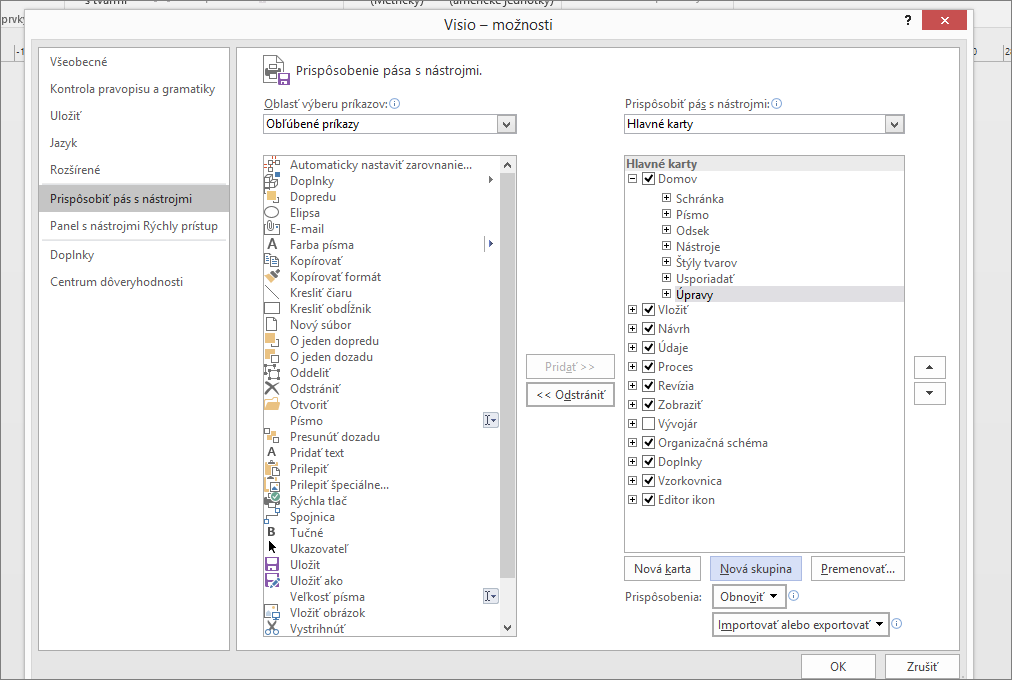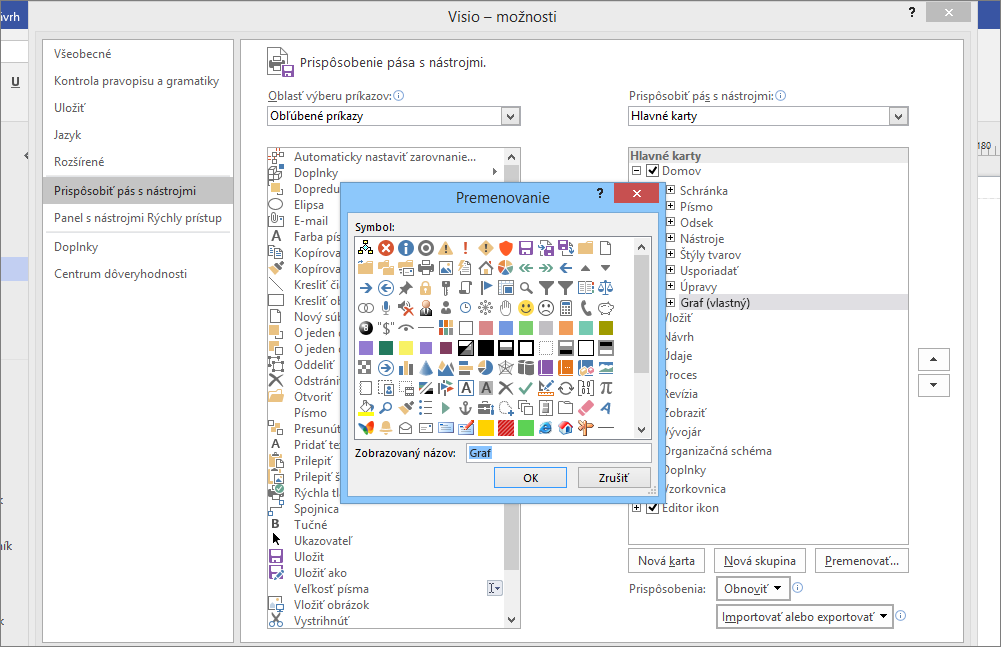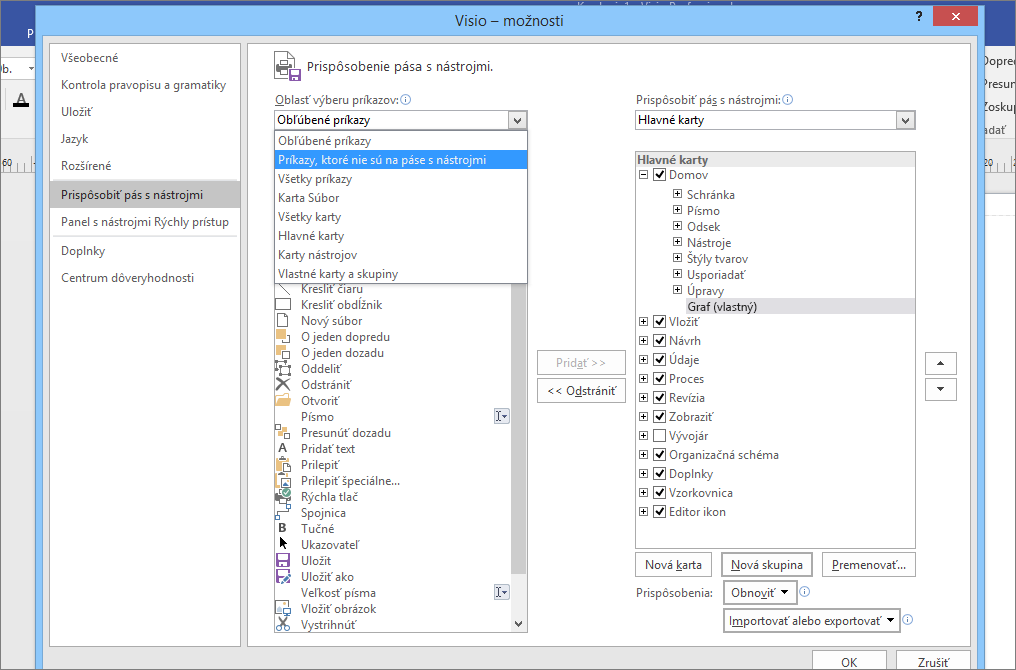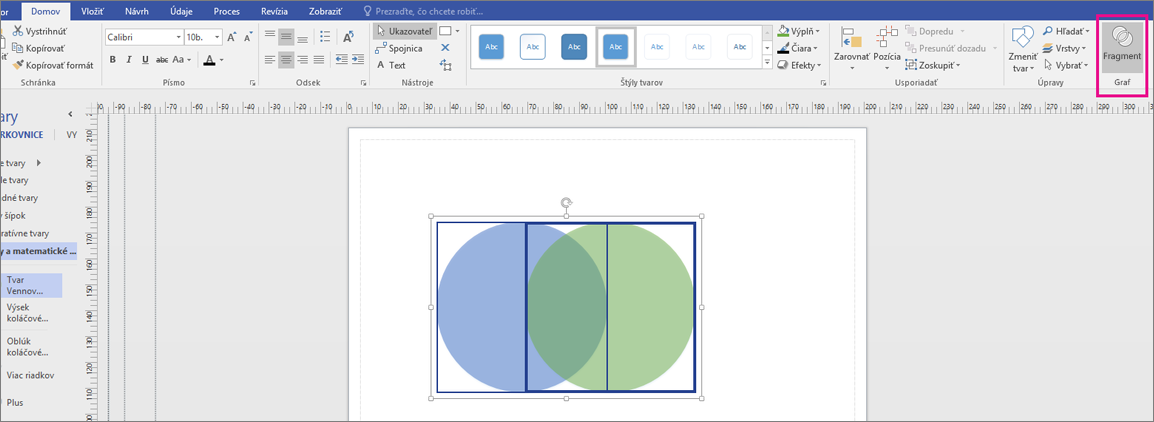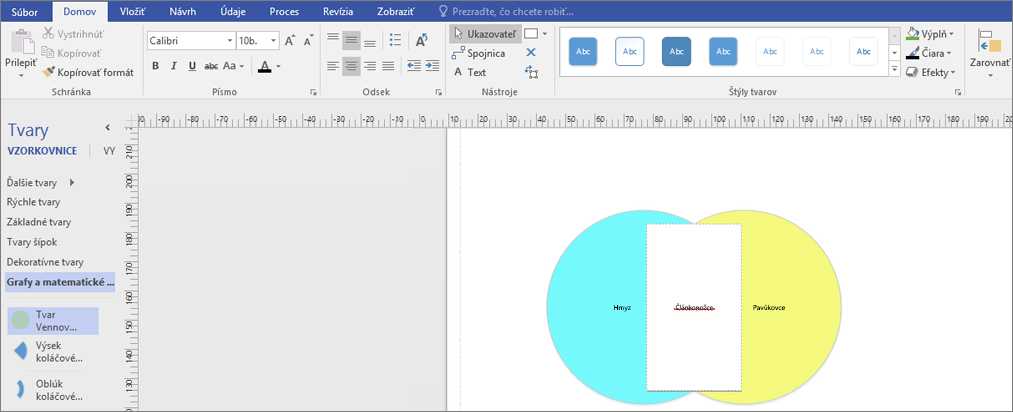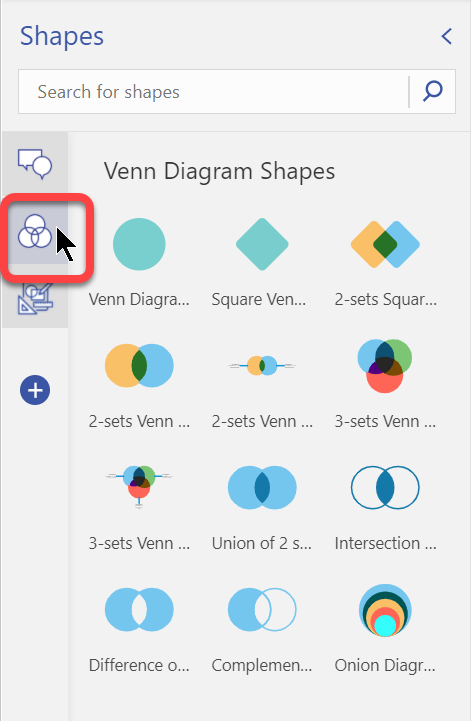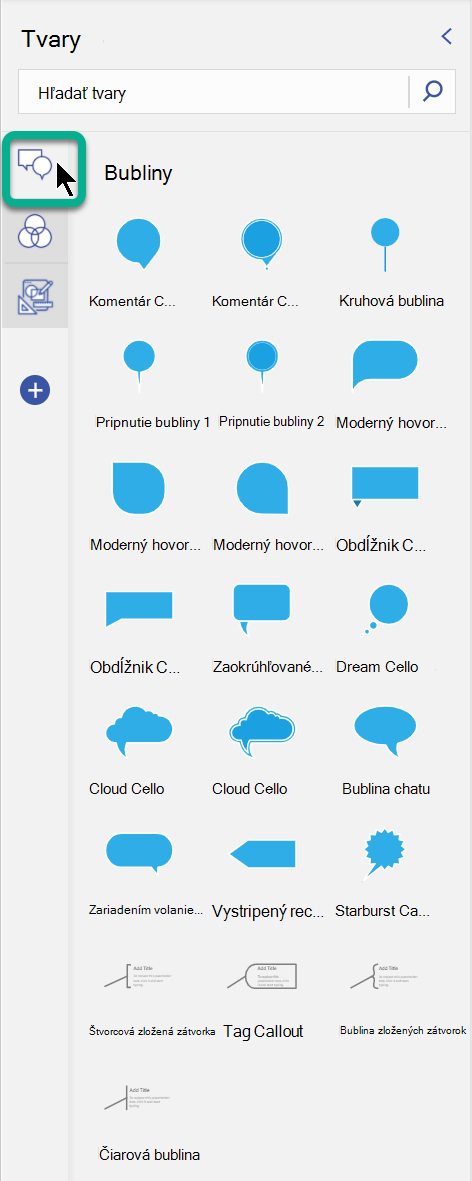Vennove diagramy v Visio používajú prekrývajúce sa tvary, zvyčajne kruhy, na vysvetlenie a ilustráciu vzťahov, podobností a rozdielov medzi množinami alebo skupinami. Vennove diagramy je možné vytvoriť použitím šablóny alebo zostavením vlastného diagramu s požadovaným počtom tvarov.
Obsah tohto článku:
Vytvorenie Vennových diagramov použitím šablóny
Úvodný Vennov diagram použite vtedy, keď chcete rýchlo začať pracovať. Pridaním vlastného textu a farieb diagram prispôsobíte.
-
V Visio kliknite v ponuke Súbor na položku Nový > Podnik a potom kliknite na položku Marketingové grafy a diagramy.
-
Vyberte medzi metrickými a americkými jednotkami a kliknite na položku Vytvoriť.
-
Z časti Marketingové diagramy presuňte tvar Vennov diagram na stranu.
-
Kliknite na segment, ktorý chcete vybrať.
-
Kliknite na položku Výplň v oblasti Štýly tvarov a vyberte farbu.
-
Kliknite na ďalší segment.
-
Kliknite na položku Výplň a vyberte inú farbu.
-
Ak chcete pridať text do segmentu alebo do oblasti prekrývania sa segmentov, vyberte položku Vennov diagram, kliknite na segment alebo prekrývajúce sa segmenty a zadajte text.
Vytvorenie Vennových diagramov úplne od začiatku
Ak úvodný Vennov diagram nezodpovedá vašim potrebám, vytvorte si vlastný Vennov diagram úplne od začiatku. Po prispôsobení Microsoft Visia budete môcť zahrnúť požadovaný počet skupín.
-
V Visio kliknite v ponuke Súbor na položku Nové a potom na položku Základný diagram.
-
Vyberte medzi metrickými a americkými jednotkami a kliknite na položku Vytvoriť.
-
Kliknite na kartu Súbor.
-
Kliknite na tlačidlo Možnosti.
-
Na obrazovke Visio Možnosti kliknite na položku Prispôsobiť pás s nástrojmi.
-
Kliknite na tlačidlo Nová skupina.
-
Kliknite na tlačidlo Premenovať.
-
Kliknite na ikonu Vennov diagram, zadajte text Graf do poľa Zobrazovaný názov a kliknite na položku OK.
-
V časti Oblasť výberu príkazov vyberte v rozbaľovacej ponuke položku Príkazy, ktoré nie sú na páse s nástrojmi.
-
Posuňte sa v zozname nadol a vyberte položku Fragmentovať tvary.
-
Kliknite na tlačidlo Pridať a potom kliknite na tlačidlo OK.
Tipy:
-
Fragment v oblasti grafu sa zobrazí na karte Visio Domov .
-
-
-
Kliknite na vzorkovnicu Grafy a matematické tvary.
-
Presuňte tvar Vennov diagram na stranu.
-
Presuňte druhý tvar Vennov diagram na stranu a umiestnite ho vedľa prvého kruhu tak, aby sa okraje prekrývali. Pokračujte v presúvaní tvarov Vennov diagram na stranu dovtedy, kým sa na nej nebude nachádzať požadovaný počet tvarov.
-
Na karte Domov kliknite na položku Vybrať v skupine Úpravy. Kliknite na položku Vybrať a potom v zozname kliknite na položku Vybrať všetko.
-
Kliknite na položku Rozdeliť v oblasti Graf.
-
Ak chcete zmeniť farbu výplne alebo priať text, kliknite na jednotlivé segmenty.
-
Otvorte Visio pre web a posuňte sa nadol v dolnej časti stránky do časti Vennove diagramy .
Prvá možnosť poskytuje prázdny diagram a vzorkovnicu s niekoľkými Vennovými tvarmi. Ďalšie možnosti poskytujú vzorkovnicu a úvodný diagram, z ktorý môžete prispôsobiť. Kliknutím na ľubovoľnú možnosť zobrazíte jej ukážku.
-
Vyberte požadovanú možnosť a potom kliknite na tlačidlo Vytvoriť.
-
Presuňte tvary z panela Tvary na plátno:
-
Farbu segmentu jednotlivých tvarov môžete zmeniť tak, že naň kliknete pravým tlačidlom myši a vyberiete farbu z kontextovej ponuky Výplň .
-
Na paneli Tvary je k dispozícii samostatná karta bublín , takže do diagramu môžete pridať bubliny: